Карагандинский Государственный Технический Университет
Кафедра
Систем автоматизированного
Проектирования
ПОЯСНИТЕЛЬНАЯ ЗАПИСКА
к дипломной работе
Тема: «Разработка web-сайта»
Руководитель
________
Студент гр. _________
____________________
(фамилия, инициалы)
 (подпись) (дата)
(подпись) (дата)
СОДЕРЖАНИЕ
Введение........................................................................................................... 4
Распространение Internet................................................................................ 5
Концепция WWW............................................................................................ 6
1. Информационное Обеспечение................................................................... 9
1.1 Структура информационных потоков..................................................... 9
1.2 Концептуальная модель учебника............................................................ 1
2. Лингвистическое обеспечение..................................................................... 3
2.1 Создание Web-страницы с помощью языка HTML................................. 3
2.2 Структура HTML документа.................................................................... 4
2.3 Форматирование текста............................................................................ 6
2.4 Фреймы.................................................................................................... 10
2.5 JavaScript................................................................................................. 11
2.7 Дизайн учебника...................................................................................... 12
3. Методическое обеспечение........................................................................ 14
3.1 Руководство по инсталляции.................................................................. 14
3.2 Руководство пользователя...................................................................... 14
4. Программное обеспечение........................................................................ 20
4.1 Выбор общесистемного программного обеспечения............................ 20
4.2 Базовое программное обеспечение......................................................... 21
4.3 Прикладное программное обеспечение................................................. 22
4.4 Руководство проектировщика................................................................ 22
5. Техническое обеспечение.......................................................................... 30
6. Промышленная экология.......................................................................... 33
6.1 Понятие экологии.................................................................................... 33
6.2 Экологические проблемы научно-технического прогресса.................. 34
6.3 Классификация источников излучения и понятие ионизирующего излучения. Влияние ионизирующих излучений на окружающую среду и защита от них......... 35
7. Мероприятия по охране труда и технике безопасности.......................... 44
7.1 Анализ условий труда операторов на вычислительных центрах......... 44
7.2 Меры по безопасности организации работ............................................ 46
7.3 Противопожарная защита...................................................................... 56
8 Технико-ЭкономическОЕ ОБОСНОВАНИЕ............................................ 59
Список использованных источников:........................................................... 63
Приложения................................................................................................... 66
Введение
World Wide Web (WWW) – интеллектуальное достижение человечества в эпоху высоких технологий. На сегодняшний день WWW содержит миллионы сайтов, на которых размещена всевозможная информация. Люди получают доступ к этой информации посредством использования технологии Internet. Для навигации в WWW используются специальные программы – Web-браузеры, которые существенно облегчают пользование ресурсами WWW. Вся информация в Web-браузере отображается в виде Web-страниц, которые являются основным элементом байтов WWW.
Web-страницы, поддерживая технологию мультимедиа, объединяют в себе различные виды информации: текст, графику, звук, анимацию и видео. От того, насколько качественно и красиво сделана та или иная Web-страница, зависит во многом ее успех в сети.
Пользователю приятно посещать те Web-страницы, которые имеют стильное оформление, не отягощены чрезмерно графикой и анимацией, быстро загружаются и правильно отображаются в окне Web-браузера.
Особую актуальность приобретает проблема разработки Web-сайтов учебных заведений и использование Internet-технологий в системе образования. [1;2] Всякий импульс к новому всегда и творческий и реакционный. Изобретение бумаги и книгопечатания вызывало опасение о разрыве человеческих взаимоотношений, с появлением кино высказывались мнения об исчезновении театра и т.п. Однако история показывает, что новые технологии занимают свои ниши в общественных отношениях, не заменяя традиционные, а дополняя их возможности. Подрастающее поколение более восприимчиво к различным новациям. Следовательно, актуальность постановки, изучения и решения проблемы целенаправленного использования Internet-технологий в образовании в целом и Web-дизайна для учебных заведений в частности, не вызывает сомнений. [3;4] Поэтому для дипломного проекта мы выбрали тему: Разработка электронного учебника по системе AutoCAD 2000.
Цель данного дипломного проекта – разработать технологию создания учебного пособия и проверить ее эффективность в реальном творческом проекте.
Реализация данной цели требует содержательного и методического решения следующих задач:
- изучить историю и теорию Web-дизайна
- разработать концептуальную модель учебника
- изучить Web-технологию и языки HTML и Java-Script и их возможности в Web-дизайне
- выявить эффективность программно-аппаратных средств в Web-дизайне
- составить методическое руководство по разработке и использованию учебника.
- провести апробацию разработанной технологии в реальном творческом проекте.
Распространение Internet
Internet - это самая большая мировая компьютерная сеть. Теперь Internet имеет приблизительно 150 миллионов пользователей более чем в 50 странах. WWW доступен в основном через Internet; но, говоря WWW и Internet мы подразумеваем не одно и то же. WWW можно отнести к внутреннему содержанию, то есть это какой-либо абстрактный мир знаний, в то время как Internet является внешней стороной глобальной сети в виде огромного количества кабелей и компьютеров.

Рисунок 1
На рисунке 1 страны, обозначенные черным цветом, имеют связь по Internet. Количество людей, которые имеют такой доступ, в этих странах становится все большее и большее. Страны, обозначенные белым цветом, могут работать по e-mail, в локальных сетях или не имеют ничего подобного вообще.
Концепция WWW
Так что же такое World Wide Web, или, как говорят в просторечии, WWW, the Web, или еще более простое - 3W? WWW - это распределенная информационная система мультимедиа, основанная на гипертексте. Давайте разберем это определение по порядку.
Распределенная информационная система: информация сохраняется на огромном великом множестве так называемых WWW-серверов (servers). То есть компьютеров, на которые установленное специальное программное обеспечение и которое объединенные в сеть Internet. Пользователи, которые имеют доступ к сети, получают эту информацию с помощью программ-клиентов, программ просмотра WWW-документов. При этом программа просмотра посылает по компьютерной сети запрос серверу, который сохраняет файл с необходимым документом. В ответ на запрос сервер высылает программе просмотра этот необходимый файл или сообщение об отказе, если файл по тем или иным причинам недоступен. Взаимодействие клиент-сервер происходит по определенным правилам, или, как говорят иначе, протоколам. Протокол, принятый в WWW, называется HyperText Transfer Protocol, сокращенно - HTTP.
Мультимедиа: информация включает в себя не только текст, но и двух- и трехмерную графику, видео и звук.
Гипертекст: информация в WWW представляется в виде документов, любой из которых может содержать как внутренние перекрестные ссылки, так и ссылку на другие документы, которые сохраняются на том же самом или на любом другом сервере.
Такие ссылки называют гиперссылками или гиперсвязями. На экране компьютера в окне программы просмотра ссылки выглядят как выделенные каким-нибудь образом (например, другим цветом и/или подчеркиванием) участка текста или графики. Выбирая гиперссылки, пользователь программы просмотра может быстро перемещаться от одной части документа к другой, или же от одного документа к другому. При необходимости программа просмотра автоматически связывается с соответствующим сервером в сети и запрашивает документ, на который сделана ссылка. Кстати, идея гипертекстового представления информации должна уже быть хорошо знакома пользователям разных версий системы Microsoft Windows. Именно по этому принципу построенна в Windows система подсказок (Help), с той лишь разницей, что гипертекстовая система подсказок Windows не является распределенной.
Итак, Web-страница может содержать стилизованный и форматированный текст, графику и гиперсвязи с разными ресурсами Internet. Чтобы реализовать все эти возможности, был разработанный специальный язык, названная HyperText Markup Language (HTML), то есть, Язык Разметки Гипертекста. Документ, написанный на HTML, представляет собой текстовый файл, который содержит собственно текст, несущий информацию читателю, и флаги разметки. Последние представляют собой определенные последовательности символов, которые являются инструкциями для программы просмотра; в соответствии с этими инструкциями программа располагает текст на экране, включает в него рисунки, которые сохраняются в отдельных графических файлах, и формирует гиперсвязи с другими документами или ресурсами Internet. Таким образом, файл на языке HTML приобретает вид WWW-документа только тогда, когда он интерпретируется программой просмотра. О языке HTML будет детально рассказано в следующих разделах, поскольку без знания основ этого языка невозможно создать Web-страницу для публикации в WWW.
Информационное Обеспечение
Лингвистическое обеспечение
Поскольку пользователь не в состоянии изменять учебник или как-то влиять на него, мы не будем рассматривать языки проектирования, а ограничимся языками программирования. При данной работе использовался язык гипертекстовой разметки HTML и язык описания Web-сценариев Java.
Структура HTML документа
Поскольку HTML-документы записываются в ASCII-формате, то для ее создания может быть использован любой текстовый редактор.
Обычно HTML-документ - это файл с расширением .html или .htm, в котором текст размечен HTML-тегами (англ. tag - специальные встроенные указания). Средствами HTML задаются синтаксис и размещение тегов, в соответствии с которыми, браузер отображает содержимое Веб-документа. Текст самих тегов Веб-браузером не отображается.
Все теги начинаются символом '<' и заканчиваются символом '>'. Обычно имеется пара тегов - стартовый (открывающий) и завершающий (закрывающий) тег (похоже на открывающиеся и закрывающиеся скобки в математике), между которыми помещается размечаемая информация:
<p>Информация</p>
Здесь стартовым тегом является тег <P>, а завершающим - </P>. Завершающий тег отличатся от стартового лишь тем, что у него перед текстом в скобках <> стоит символ '/' (слэш).
Браузер, читающий HTML-документ, отображает его в окне, используя структуру HTML-тегов. В каждом HTML-документе должны присутствовать три главных части:
A) Объявление HTML;
B) Заголовок;
C) Тело документа.
A) Объявление HTML
<HTML> и </HTML>. Пара этих тегов сообщает программе просмотра (браузеру) что между ними заключен документ в формате HTML, причем первым тегом в документе должен быть тег <HTML> (в самом начале документа), а последним - </HTML> (в самом конце документа).
<HTML>
.
.
.
</HTML>
B) Заголовочная часть.
<HEAD> и </HEAD>. Между этими тегами располагается информация о документе (название, ключевые слова для поиска, описание и т.д.). Однако наиболее важным является название документа, которое мы видим в верхней строке окна браузера и в списках "Избранное (BookMark)". Специальные программы-спайдеры поисковых систем используют название документа для построения своих баз данных. Для того чтобы дать название своему HTML-документу текст помещается между тегами <TITLE> и </TITLE>.
<HTML>
<HEAD>
<TITLE>Моя первая страница</TITLE>
</HEAD>
</HTML>
C) Тело документа.
Третьей главной частью документа является его тело. Оно следует сразу за заголовком и находится между тегами <BODY> и </BODY>. Первый из них должен стоять сразу после тега </HEAD>, а второй - перед тегом </HTML>. Тело HTML-документа - это место, куда автор помещает информацию, отформатированную средствами HTML.
<HTML>
<HEAD>
<TITLE> Моя первая страница</TITLE>
</HEAD>
<BODY>
......................................
</BODY>
</HTML>
Форматирование текста
В разделе BODY все символы табуляции и конца строк браузером игнорируются и никак не влияют на отображение страницы. Поэтому перевод строки в исходном тексте HTML-документа не приведет к началу новой строки в отображаемом обозревателем тексте при отсутствии специальных тегов. Это правило очень важно помнить и не забывать ставить разделяющие строки теги, иначе у текста не будет абзацев, и он станет нечитаемым.
Для начала новой строки используется тег <BR> (сокр. от англ. break - прервать). Этот тег приводит к отображению браузером дальнейшего текста с начала следующей строки. Закрывающий для него тег не используется. Он удобен, если требуется с какого-то места писать с новой строки без начала нового абзаца, например, в стихотворении. Повторное его использование позволяет вставить одну или несколько пустых строк, отодвинув следующий фрагмент страницы вниз.
Сплошной текст без промежутков читается не очень легко, его неудобно просматривать и находить нужные места. Разбитый на абзацы, текст воспринимается гораздо быстрее. Для начала нового абзаца используется тег <P> (англ. paragraph - абзац). Этот тег, кроме начала новой строки, вставляет одну пустую строку. Но многократное повторение <P>, в отличие от <BR>, не приведет к появлению нескольких пустых строк, останется все та же одна пустая строка.
Внутри скобок тега кроме его названия могут размещаться также атрибуты (англ. atributes - атрибуты). Они отделяются от названия и между собой пробелами (одним или несколькими), а пишутся в виде имя_атрибута="значение". Если значение не содержит пробелов, то кавычки могут быть опущены, но так делать не рекомендуется. Тег <P> может содержать атрибут ALIGN, определяющий выравнивание абзаца. По умолчанию абзац выравнен влево ALIGN="left". Возможны также выравнивания вправо ALIGN="right" и по центру ALIGN="center". При использовании атрибутов, после форматируемого текста следует использовать закрывающий тег </P>. Если его нет, то новый тег <P> означает закрытие предыдущего, соответственно вложенные <P> невозможны. Выровнять текст по центру возможно также тегом <CENTER>.
Кроме использования этих тегов, для разрыва строк возможно использование символов конца строк и табуляций в самом HTML-документе. Для этих целей существует тег <PRE>. Весь текст, помещенный между тегами <PRE> и </PRE>, будет выводиться без изменений, то есть со всеми концами строк и табуляциями.
Например:
<PRE>Это текст написан
в две строки.</PRE>
В HTML-документе, кроме текста, могут содержаться горизонтальные разделительные линии. Они, как и текст, не требуют никаких внешних файлов. Тег <HR> выведет горизонтальную линию единичной толщины вдоль всей ширины страницы. Горизонтальная разделительная линия всегда приводит к разрыву строки, но пустых строк между линией и текстом не появляется. Тег <HR> может содержать несколько атрибутов. <HR SHADE> и <HR> дают контурную линию с трехмерным эффектом углубления. <HR NOSHADE> дает сплошную черную линию. Линия может не простираться во всю ширину страницы, а составлять лишь некоторую часть. Атрибут WIDTH задает ширину линии, в процентах от ширины всей страницы или в пикселах. Например, 50% - половина ширины страницы, 400 - ширина в 400 пикселов. Атрибут ALIGN может принимать значения, аналогичные его значениям для тега <P>, но выравнивание по умолчанию - по центру. Атрибут SIZE задает толщину линии в пикселах от 1 до 175; по умолчанию 1, но если <HR SHADE>, (линия - контурная), то добавляется толщина, необходимая для трехмерного эффекта углубления.
Линии, наряду с абзацами, позволяют выделить логические фрагменты текста. Но большое количество горизонтальных линий неприятно для посетителя вашей Веб-страницы, поэтому после каждого абзаца их ставить не следует. Они больше подходят для выделения целых разделов.
В данной работе очень широко использовались таблицы, фреймы и их сочетания. Так, практически каждая страница сайта имеет в себе хотя бы одну таблицу. Теги HTML для создания таблиц первоначально были разработаны, чтобы представлять строки и столбцы табулированных данных. Однако для разработчиков таблицы быстро стали ценным средством управления разметкой Web-страниц. Таблицы позволяют создавать столбцы текста, задавать интервалы между элементами, сокращать размеры содержимого страницы способами, которые недоступны другим тегам форматирования HTML. Спецификация HTML 4.0 по таблицам значительно сложнее предыдущего стандарта 3.2. Она пытается привнести контекст и структуру в табличные данные и обеспечить системы для инкрементального вывода и вывода невизуальными средствами (такими как речевые броузеры и броузеры, работающие по системе Брайля). Пока эти средства находятся в стадии разработки, поэтому потребуется некоторое время, чтобы понять на практике, насколько они соответствуют стандартам. Сведения о том, что говорится в спецификации HTML 4.0 о таблицах, вы можете найти на сайте W3C по адресу http://www.w3c.org/TR/ REC-htmUO/struct/tables/html.
Таблицы могут использоваться в различных целях. Например:
Таблица 1
| Использование таблицы | Иллюстрация | |||||
| Таблица данных Это пример таблицы в самом основном понимании – как строк и столбцов с текстовыми данными. Разумеется, таблица данных может быть значительно больше и сложнее, чем приведенная в данном примере | Values that make up the Web Palette | |||||
| Decimal | Hexidecimal | Percentage | ||||
| 0% | ||||||
| 20% | ||||||
| 40% | ||||||
| 60% | ||||||
| CC | 80% | |||||
| FF | 100% | |||||
| Таблица 2 | ||||||
| Выравнивание текста Таблицы часто испол ьзуют чтобы более наглядно представить выводимый текст за счет создания эффектов, принятых в обычных печатных изданиях: разделения на столбцы, выступающие строки, интервалы | Facts | |||||
| Discography | A list of everything that… | |||||
| Bio | This is bio that A&M sends… | |||||
| Sights and Sounds | ||||||
| Audio & Video | Medicine: | |||||
| * Fulll Length Video | ||||||
| * Clip in RealVideo | ||||||
| * 30 sec. WAV | ||||||
| Bicycle song | ||||||
| * Clip in RealAudio | ||||||
| * 30 sec. WAV | ||||||
Таблица 3.
Шаблон страницы
Многие Web-дизайнеры используют большие таблицы в качестве контейнеров для создания структуры страницы. Одной из известных конфигураций является создание узких столбцов для пунктов навигации, как показано в приводимом примере.
Контейнер для большого изображения.
Таблицы могут использоваться для сборки больших изображений, которые предварительно были разделены на несколько частей, что бывает необходимо для получения анимационных эффектов, сменных изображений и т. д. На примере справа включена рамка, чтобы можно было увидеть части изображения.
Спецификация HTML 4.0 не рекомендует использовать таблицы для разметки страниц, отдавая предпочтение каскадным спискам стилей с абсолютным позиционированием. Но до тех пор, пока списки стилей не поддерживаются согласованно всеми браузерами, таблицы остаются наиболее надежным инструментом разработчика для создания страниц со сложной разметкой.
Фреймы
В данной дипломной работе все страницы сайта кроме первой содержат фреймы. Фреймы позволяют разделить окно браузера на небольшие части, каждая из которых выводит свой HTML документ. Поддержка фреймов, предложенная Netscape Navigator 2.0+, была вскоре использована и другими популярными браузерами. Основная спецификация фрейма работает с Netscape Navigator 2.0 и выше, а также с MicroSoft Internet Explorer, начиная с версии 3.0 .
Главное преимущество фреймов заключается в том, что они обеспечивают неподвижность частей страницы, в то время как другие части прокручиваются. [19,27]Это важно, когда вы хотите, чтобы часть изображения оставалась постоянно на экране, например, навигационные значки или заголовки рекламных объявлений.
Фреймы объединяют ресурсы, находящиеся на различных серверах. Например, вы можете использовать фреймы для объединения вашего собственного материала (и навигационной графики) с потоковым материалом дискуссий, генерируемым программным обеспечением на сервере поставщика.[21]
Используя тег <no frames>, несложно добавить альтернативное содержимое для браузеров, которые не поддерживают фреймы. Это свойство встроено в систему фреймов.
JavaScript
JavaScript представляет собой язык написания сценариев на клиентской стороне, который вносит на Web-страницы элементы интерактивности и условного поведения. С помощью JavaScript вы можете выводить дополнительную информацию о ссылках, создавать интерактивные эффекты при работе с мышью, изменять при определенных условиях содержимое страниц, случайным образом отображать содержимое страницы, загружать содержимое в новые окна браузер и фреймов и (с некоторой помощью CSS) передвигать элементы по странице. Дополнительные руководства по JavaScript можно найти на страницах webcoder.com.
Сценарии JavaScript обычно помещают непосредственно в документ HTML. Они могут находиться или в заголовке или в теле документа. В один документ можно поместить несколько сценариев. Пример синтаксиса:
<SCRIPT LANGUAGE=”JavaScnpt”>
Здесь находится сценарий
</SCRIPT>
Дизайн учебника
Элементы, безкоторыхнеобходитсяни одна web-страница, —фон, текст и гипертекстовые ссылки — ставятинтересную задачугармонизациитрех(или четырех, еслиучитывать цвет «посещенных»ссылок) цветов,занимающих вкомпозиции резко различающиеся площадии выполняющихразные функции.Есть немалостраницс минимумомграфикии достаточноординарной композицией, которые привлекают и запоминаются исключительносвоейцветовой гаммой.[19;20;21]
Первое требование к паре цветов для фона и текста — достаточный контраст между ними, необходимый для комфортного, неутомительного чтения. Контраст этот должен, прежде всего, выражаться в различной яркости цветов, так как разница только в тоне или насыщенности не позволит сознанию различать текст и фон с достаточным автоматизмом, а для текста с небольшим кеглем его тональная окраска или степень насыщенности вообще с трудом различимы (кроме того, эти параметры цвета теряются на черно-белых устройствах вывода).
Одно из возможных цветовых решений —со светлым текстом и темнымфоном кажетсяболее привлекательным. Поскольку буквы текстазанимают существенноменьшуюплощадь, чемфон, любой достаточно темный цвет для текста норовит превратиться в черный. Поэтомудля текста выгоднеевыбирать светлый и насыщенный оттенок, которому, естественно, требуетсятемный фон.Нужнотакже учитывать,что светлый текстна темном фоне, хотяи уступает покомфортности длительногочтения черному текстуна белом,в небольших объемах меньшеутомляетглаз,так какограничивает общее количество света, получаемоеот монитора (к сожалению, у многих пользователей мониторынастроены так, что белый фон страницыпочтимоментально вызываетрезь в глазах).
Печать текстабелым почерному применяется иногда и в журнальной верстке,однако, только на экране компьютераэта цветовая схемаоткрыла все заложенные в нейвозможности.Любой достаточно темный цветв качествефоназвучит сдержанно, благородно, дажетаинственно;любой светлый цвет для текста становится по-особому ярким и выразительным. Пожалуй, теперь такие цветовые сочетания уже ни у кого не ассоциируются с чем-то мрачным или траурным, так что свобода творчества ничем не ограничена.
Есть, тем не менее, одно ограничение технического плана. Фоновый цвет, который хочет выглядеть именно цветом, а не бесцветным черным, обязан быть достаточно насыщенным, — «ночью все кошки серы», и слишком слабая примесь основного тона будет в темном цвете трудно различима, несмотря даже на большую площадь, занимаемую этим цветом. Насыщенность цвета текста может при этом поддерживать насыщенность фона, а может, контрастировать с ней. Чтобы подчеркнуть цвет фона, на экране расположены цветные мерцающие звездочки, имитирующие звездное небо. Выплывающая из бесконечности заставка школы создает эффект глубины изображения, придает плоским изображениям третье измерение.
Методическое обеспечение
Руководство по инсталляции
Чтобы разместить сайт в сети Internet, необходимо открыть сайт с адресом http://www.tbns.net/, затем перейти в окно "Free Services", далее на Web-Hosting, затем - SignUp Today, щелкнуть на SignUp Now! Следующий шаг – необходимо будет заполнить предложенную форму, при этом необходимо удостовериться, что ваше имя и адрес записаны верно. Вам будет выслана необходимая информация на ваш электронный счет, здесь важно не забыть свой пароль и пора подумать о будущем логине. Ваш сайт будет располагаться по адресу www.tbns.net/<ваш login>. Например,
если ваш логин = solidworks, то адрес будет
address=www.tbns.net/solidworks
Когда вы получите письмо от администратора, вам необходимо будет ответить на него. Далее в течении 2-х суток ваш счет будет установлен. После этого вы можете войти в свой счет с их первой страницы. Оттуда вы уже можете загрузить свои файлы на их сервер.
Руководство пользователя
Чтобы просмотреть сайт школы, пользователю необходимо иметь компьютер, модем, выход в интернет и браузер Internet Explorer 4.0 или выше.[22] Первая страница, на которую попадает пользователь, называется главной. (Рисунок 5) Она имеет вид таблицы, в ячейках которой расположены элементы страницы - гиперссылки, логотип школы и e-mail. Граница таблицы имеет толщину 0, поэтому ее на экране не видно.

Рисунок 5 – Главная страница
Сразу под анимированным логотипом школы Завтрашнего Дня, располагается текст в рамке, являющийся гиперссылкой, призванный заинтриговать читателя. При нажатии на этот текст, пользователь переходит на следующую страницу (см. рисунок 4 на стр. 39 и 6), где видные педагогические авторитеты высказываются о необходимости реформ, либо о состоянии народного образования в целом, что опять же подтверждает остроту вопроса реформирования школы. С этой страницы возможен переход только на главную страницу.

Рисунок 6 – Современная школа
Возвратясь на главную страницу, читатель уже понял, что с общественным образованием надо что-то делать, но что именно еще не решил. И тут Школа Завтрашнего Дня предлагает свой выход из ситуации. Именно так называется ссылка внизу экрана. При нажатии на нее читатель попадает на страницу, очень кратко, буквально в двух словах, представляющую ШЗД (Школу Завтрашнего Дня). (Смотрите рисунок 7) С этой страницы, как и впрочем, со всех остальных, можно перейти на любую другую страницу сайта.

Рисунок 7 – Школа завтрашнего дня
Для этого существует удобная система навигации по сайту, представляющая собой закрепленные вверху экрана ссылки, остающиеся неподвижными даже при прокрутке страницы. Но вернемся к главной странице.
Слева от эмблемы расположена ссылка «Наша история», ее название говорит само за себя. (Смотрите рисунок 8) На странице представлена краткая история школы от идеи создания до настоящих дней с фотографией основателей - семьи Эккельбаргеров.

Рисунок 8 – Наша история
Под "Нашей историей" расположены "Наши будни", расказывающие о повседневной жизни школы. (Смотрите рисунок 9) Эта страница постоянно прокручивается без участия пользователя. На этой странице есть возможность связаться со школой по электронной почте или непосредственно с автором сайта. Справа от логотипа расположена ссылка «Почему мы лучшие», где в полной мере используется сценарий Java-Script для анимации текста. (Смотрите рисунок 10) На странице проводится сравнительный анализ ШЗД на примере Казахстано-Американской английской школы и обычной школы.

Рисунок 9 – Наши будни
Под этой ссылкой находится школьный е-mail, при нажатии на который запускается Outlook Express, если он установлен на данной машине.
Помимо этих ссылок, в сайте еще присутствуют другие страницы, переход на которые возможен со всех страниц, кроме главной.

Рисунок 10 – Почему мы лучшие
Так, есть страница, называемая "Основы нашей философии", которая изобилует таблицами, фреймами и Java скриптами. На этой странице анимированный текст объясняет принципы, на которых построена ШЗД.
Кроме нее есть еще одна страница, которая называется "5 законов обучения". Педагогические исследования д-ра Ховарда и его команды привели к открытию 5 законов обучения, которые имеют свое обоснование в Библии. Эти законы, которые служат фундаментом для "Основ нашей философии" прошли многолетнюю практику по всему миру и отлично зарекомендовали себя.
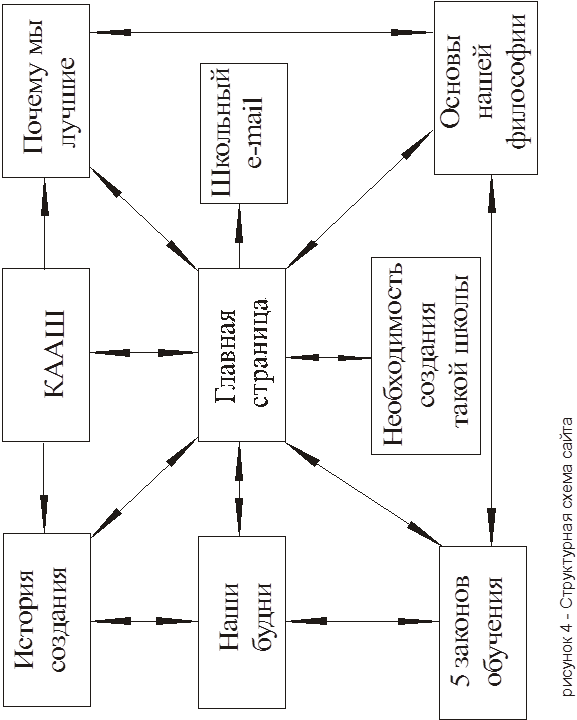
4.
Программное обеспечение
Руководство проектировщика
Код данного сайта целиком и полностью написан в html с использованием Java Script в обычном текстовом редакторе Блокнот. При редактировании сайта не рекомендуется использование каких-бы то ни было пакетов для создания web-страниц, так как они неизбежно увеличивают размер файла за счет добавления своих собственных и совершенно ненужных тегов. Мы опустим из описания повторяющиеся моменты, а также простую, нетворческую работу, такую как, например, набивка текста и затронем только наиболее интересные эффекты и идеи. Описание сайта начнем с главной страницы.
Главная страница (файл с именем index.htm)Сразу после раздела <head> идет объявление использования jscript и в нем объявление двух изображений для значка e-mail. Это сделано с той целью, чтобы они начали загружаться еще до того как данная кнопка будет активизирована.
<head><title>Главная страница</title></head>
<script language="jscript"><!--
ims0=new Image()
ims0.src="e-mail40.gif"
ims1=new Image()
ims1.src="e-mail50.gif"
Далее следует объявление функции fly() и ее описание.
function fly(){
var ims=window.document.im1
Тут объявляется переменная ims, которая обозначает графический файл - эмблемму школы
if (ims.width>396){
ims.width=405
ims.height=80
}else{
ims.width+=5
ims.height+=1}
setTimeout("fly()",70)
} Если размеры изображения меньше 396 пикселей по ширине, а они заведомо меньше, то ширина и высоты увеличивается соответственно на 5 и 1 пиксель соответственно с частотой 70 миллисекунд до тех пор пока не выполнится условие if (ims.width>396). Это условие выполнится, когда ширина картинки будет 400 пикселей. После этого устанавливаются конечные размеры - 405 на 80 пикселей. Численные параметры подобраны таким образом, что обеспечивается плавное увеличение эмблемы, создавая эффект анимации.
//--></script>
Фоном служит анимированный графический файл bg.gif, созданный в пакете Corel Photo Paint 9. В том же теге <body> вызывается функция fly().
<body background="bg.gif" body bgcolor=#000000 link=#00ccff vlink=#66cc99 alink=#99cc99 onload="fly()">
<center><font face="Times New Roman,Arial"><font size=4 color=#6699ff><b>
Казахстано-Американская Английская Школа<br>
Школа завтрашнего дня в КарагандеОсновой страницы служит таблица, размером 750 на 350 пикселей.<table border=0 table height=350 width=750>
<tr>
<td width=150> Пустая ячейка таблицы
</td>
Здесь загружается рисунок с именем logo2.gif <td width=405 height=110 align=center valign=middle><br>
<img name="im1" src="logo2.gif" width=0 height=0></td>
<font size=3 color=#6699ff><b>
<td width=150>
</td></tr>
Описание 2-го ряда таблицы, заполненного ссылками на другие страницы. <tr><td width=150 height=20 align=left><a href="history.htm">История создания</td>
<td align=center><a href="exit.htm"><table width=320 height=10 border=1 cellspacing=0><tr><td align=center><font size=3 color=#6699ff><b><a href="exit.htm">Общественное образование терпит кризис.<br>Школа не решает задачи обучения<br>
и самое главное, воспитания подрастающего поколения.<br>
Где альтернатива современной школе?</b></td></tr></table></a></td>
<td width=150 height=20 align=right><a href="superbest.htm">Почему мы лучшие</td></tr>
Описание 3-го ряда таблицы<tr><td height=10><a href="chores.htm">Наши будни</a></td>
<td align=center valign=middle><b><a href="kaes.htm">Школа Завтрашнего Дня предлагает свой выход</b></td>
<td height=10 align=center><a href="email.htm">Описание кнопки почты: в памяти хранится 2 изображения кнопки - нажатой, ims0 и не нажатой, ims1.<ahref="mailto:kaes@nursat.kz" onMousedown="document.images['btn0'].src=ims1.src" onMouseup="document.images['btn0'].src=ims0.src" onMouseout="document.images['btn0'].src=ims0.src" onfocus="blur()">
<img name=btn0 src="e-mail40.gif" border=0 alt="Пишите нам">
</td></tr>
</table></center>
</body>
</html>
Все остальные страницы сайта содержат по 2 фрейма: 1 представляет собой систему навигации по сайту, и состоит из таблицы гиперссылок, которые остаются неподвижными на экране, а 2 - собственно сама страница. Первый фрейм, который похож для каждой страницы, называется именем, в котором есть буквы ref (от английского слова reference - ссылка). Например, refhist.htm - фрейм для страницы history.htm, refbest.htm - фрейм для страницы best.htm, reflaws.htm - фрейм для страницы laws.htm. Второй фрейм данной страницы называется тем же именем, но без букв ref и имеют в конце цифру 2. Сама страница целиком называется, так же как и второй фрейм, но без цифры 2. Для большей ясности возьмем конкретный пример: страница history.htm (Наша история)
<html><head><title>Наша история</title></head>
Во фреймовых документах отсутствует часть bоdy, вместо нее используется тег<frameset>.
<frameset rows="30,*" border=0>
В данном случае описывается прямоугольная область экрана (строка) высотой 30 пикселей и шириной во весь экран без видимых границ.
<frame src="refhist.htm" scrolling="no" marginheight="0" marginwidth="0">
Здесь указывается имя файла, который будет загружаться во фрейм - refhist.htm, без полосы прокрутки и без полей.
<frame src="history2.htm" scrolling="yes">
В этой строке описывается источник для 2-го фрейма - history2.htm" уже с полосой прокрутки.
</frameset>
</html>
Соответственно закрываются фреймы и документ html. Теперь проанализируем код первого фрейма:
<html><head><title>Наша история</title></head>
Задается фон для документа, цвета ссылок и шрифт.
<body background="bg.gif" body bgcolor=#000000 link=#00ccff vlink=#66cc99 alink=#99cc99>
<font face="Times New Roman,Arial">
Создаем таблицу шириной в экран и в ячейках описываем гиперссылки. Кнопка «назад» описывается скриптами javascript:history.go(-1).
<table width=100% height=3 border=0><tr align=center><td><a h
